win10新建文件夹的具体方法 win10如何新建文件夹
更新时间:2023-08-07 15:13:01作者:zheng
我们可以在win10电脑中自行新建文件夹来存放一些文件,让我们收到或者下载的文件能够更好地分类,让我们在需要查看文件的时候能够更快地找到,但是有些用户不知道该如何在win10电脑中手动新建文件夹,今天小编就教大家win10新建文件夹的具体方法,如果你刚好遇到这个问题,跟着小编一起来操作吧。
推荐下载:Windows10专业版下载
方法如下:
1、在“此电脑”窗口中,双击【本地磁盘(C:)】打开。
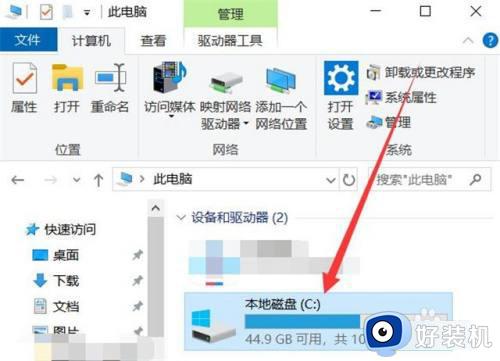
2、在“本地磁盘(C:)”窗口中的“文件”版面中,点击【新建文件夹】打开。
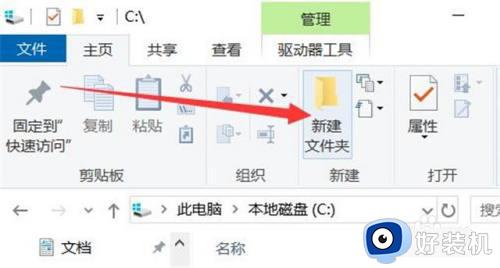
3、在文件夹名字编辑框中,输入文件夹的名字,敲击【Enter】键完成。
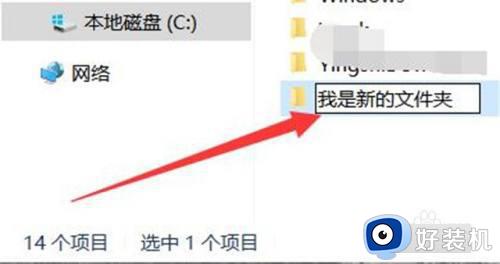
以上就是win10新建文件夹的具体方法的全部内容,如果有遇到这种情况,那么你就可以根据小编的操作来进行解决,非常的简单快速,一步到位。
win10新建文件夹的具体方法 win10如何新建文件夹相关教程
- win10右键有新建 但不能新建文件夹怎么办 win10右键不能新建文件夹怎么解决
- win10右键新建文件夹不见了怎么办 win10右键新建里没有文件夹处理方法
- 如何解决win10右键没有新建文件夹选项 win10右键没有新建文件夹选项解决方案
- win10不能新建文件夹如何处理 win10无法新建文件夹怎么办
- win10 桌面创建文件夹卡怎么回事 win10桌面新建文件夹卡顿如何处理
- win10创建打不开的文件夹怎么设置 win10如何创建一个打不开的文件夹
- win10怎么建立新建文件夹 win10建立新建文件夹的方法
- win10无法新建文件夹的解决方法 win10无法新建文件夹如何修复
- win10新建文件夹刷新才显示的解决方法
- win10如何快速地建立文件夹 win10快速地建立文件夹的方法
- win10拼音打字没有预选框怎么办 win10微软拼音打字没有选字框修复方法
- win10你的电脑不能投影到其他屏幕怎么回事 win10电脑提示你的电脑不能投影到其他屏幕如何处理
- win10任务栏没反应怎么办 win10任务栏无响应如何修复
- win10频繁断网重启才能连上怎么回事?win10老是断网需重启如何解决
- win10批量卸载字体的步骤 win10如何批量卸载字体
- win10配置在哪里看 win10配置怎么看
win10教程推荐
- 1 win10亮度调节失效怎么办 win10亮度调节没有反应处理方法
- 2 win10屏幕分辨率被锁定了怎么解除 win10电脑屏幕分辨率被锁定解决方法
- 3 win10怎么看电脑配置和型号 电脑windows10在哪里看配置
- 4 win10内存16g可用8g怎么办 win10内存16g显示只有8g可用完美解决方法
- 5 win10的ipv4怎么设置地址 win10如何设置ipv4地址
- 6 苹果电脑双系统win10启动不了怎么办 苹果双系统进不去win10系统处理方法
- 7 win10更换系统盘如何设置 win10电脑怎么更换系统盘
- 8 win10输入法没了语言栏也消失了怎么回事 win10输入法语言栏不见了如何解决
- 9 win10资源管理器卡死无响应怎么办 win10资源管理器未响应死机处理方法
- 10 win10没有自带游戏怎么办 win10系统自带游戏隐藏了的解决办法
